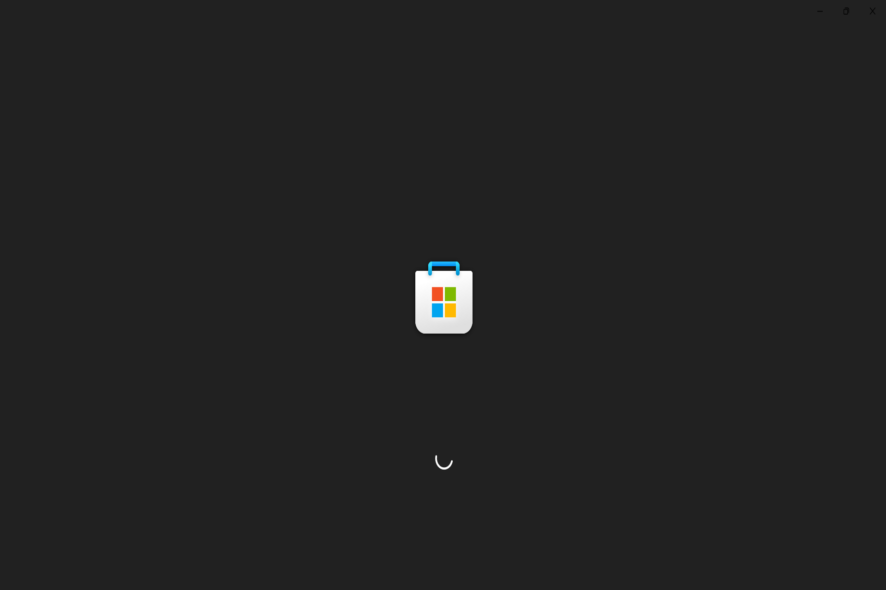ASUS Armoury Crate Turbo Mode non disponible : Récupérez-le rapidement

Si vous avez des problèmes avec l’Armoury Crate Turbo Mode qui n’est pas disponible, nous avons de bonnes nouvelles. Ce problème provient généralement de simples problèmes d’alimentation ou de problèmes d’installation et de pilote faciles à résoudre.
Voici comment le récupérer :
Comment corriger l’erreur ASUS Armoury Crate Turbo Mode non disponible ?
Votre ordinateur portable est-il branché ? Le mode Turbo ne fonctionne pas sur batterie, et la solution la plus simple est de brancher votre ordinateur portable à une source d’alimentation fiable.
Si cela ne fonctionne pas, continuez à lire :
1. Réinstaller ASUS Armoury Crate
- Rendez-vous sur la page de téléchargement d’ASUS Armoury Crate.
- Faites défiler vers le bas jusqu’à ce que vous trouviez l’outil de désinstallation d’Armoury Crate et cliquez sur le bouton de téléchargement.
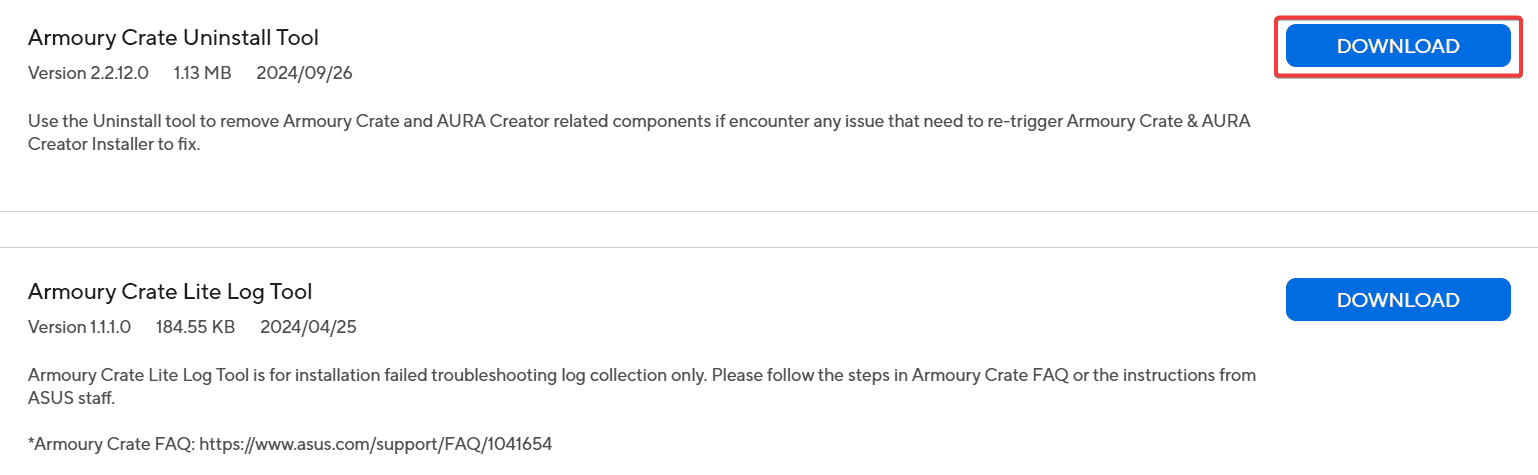
-
Ouvrez le fichier ZIP et exécutez l’exécutable de l’outil de désinstallation d’Armoury Crate.
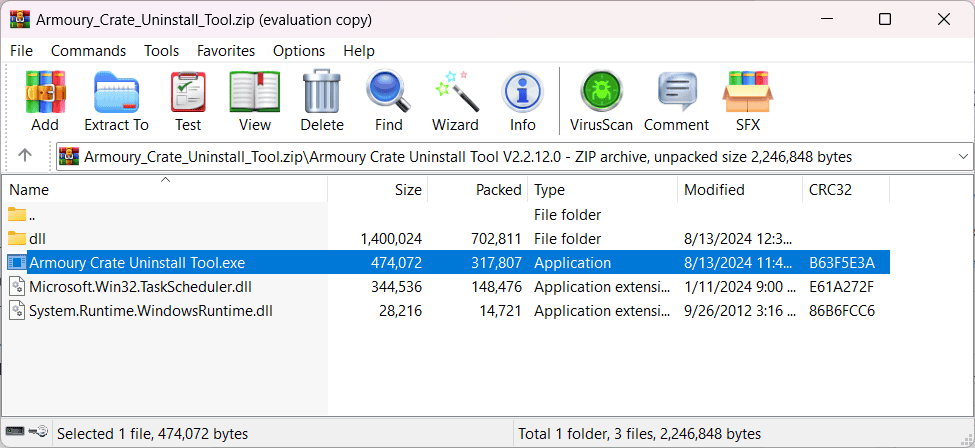
- Suivez les instructions à l’écran pour finaliser le processus.
-
Allez dans Paramètres Windows > Applications > Applications installées et assurez-vous qu’ASUS Armoury Crate n’apparaît pas dans la liste.
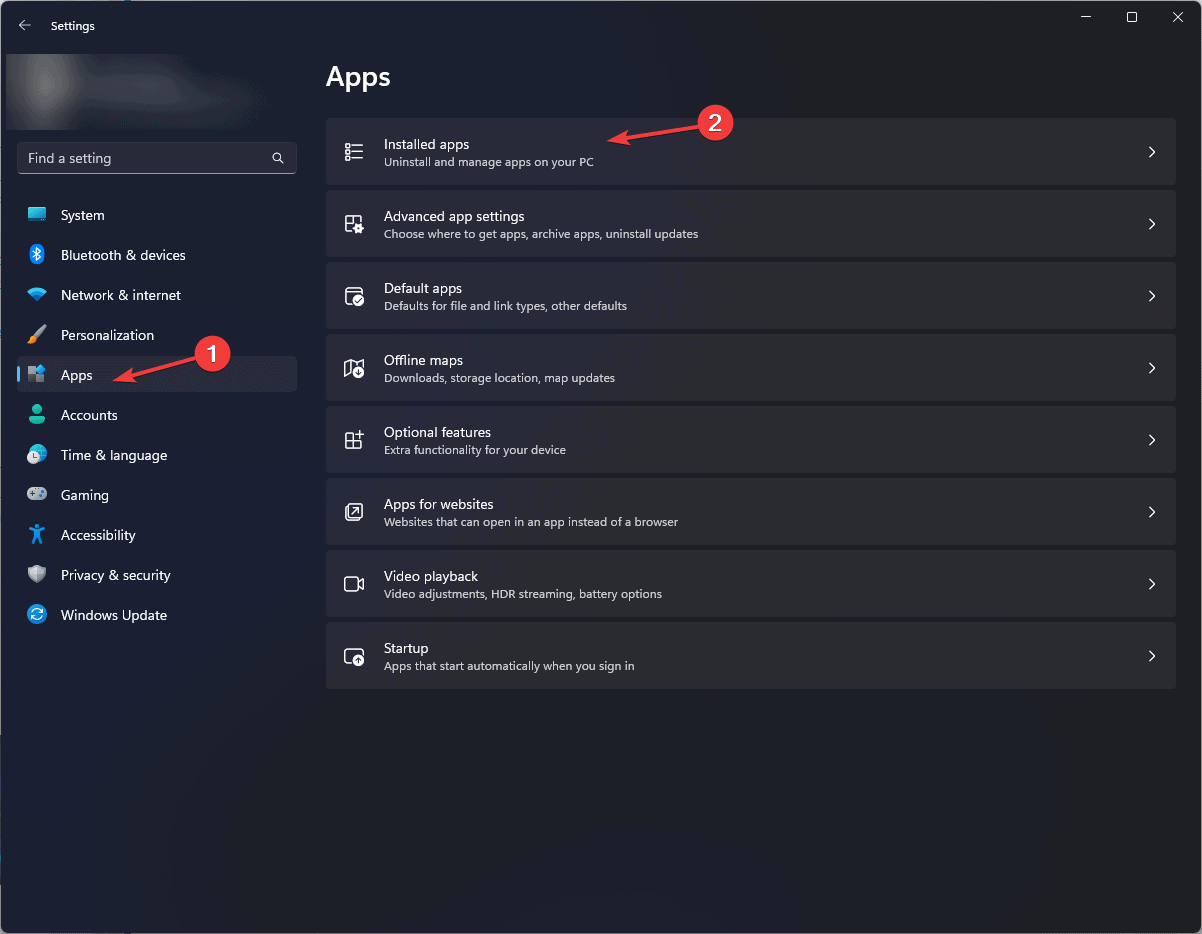
-
Retournez sur la page de téléchargement ASUS, téléchargez le package d’installation.
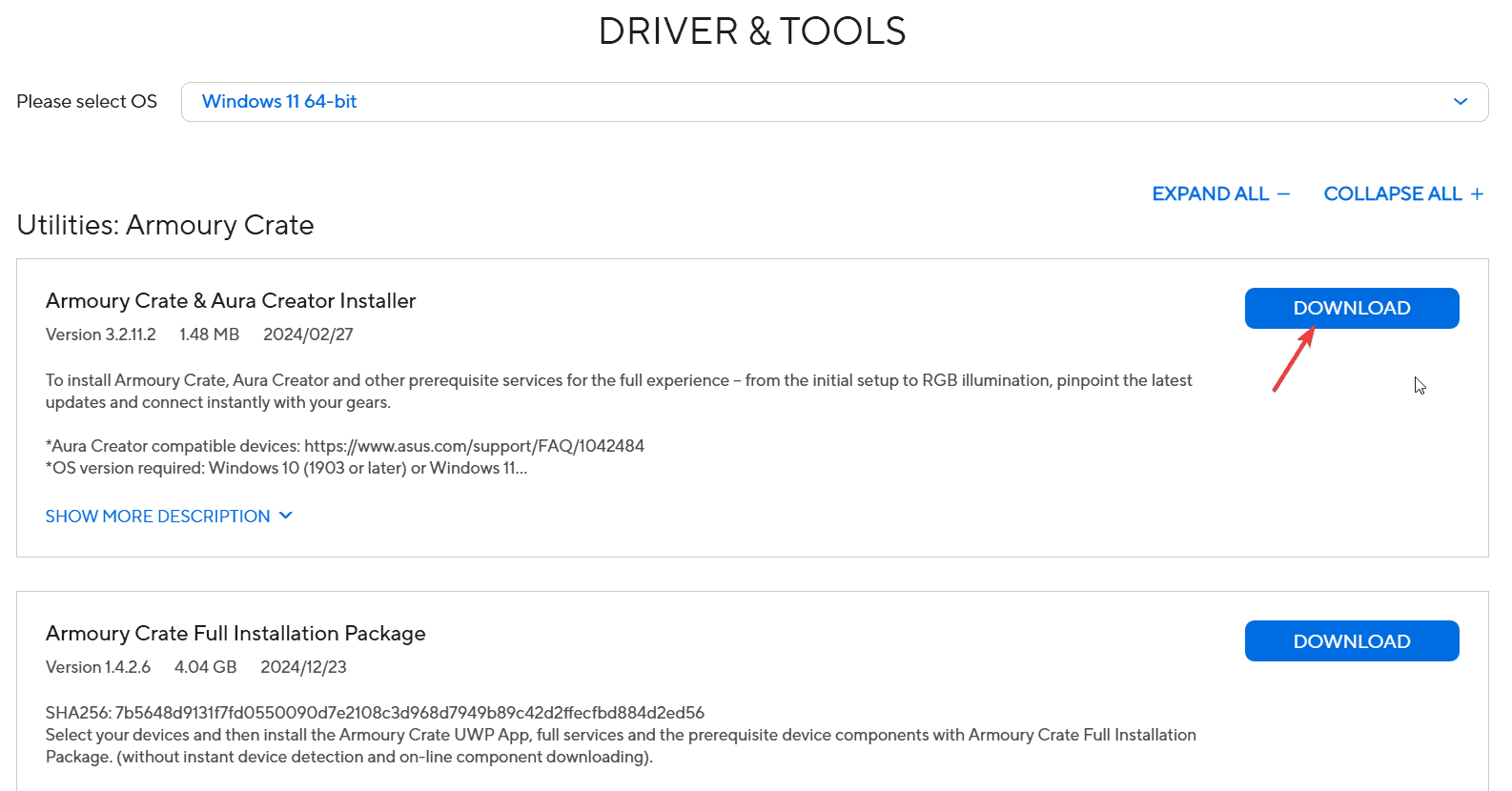
- Exécutez le fichier d’installation et suivez les instructions à l’écran pour compléter l’installation.
Utiliser l’outil de désinstallation dédié plutôt que de supprimer l’application depuis les paramètres Windows est préférable si vous souhaitez supprimer correctement l’application.
2. Mettre à jour vos pilotes ASUS
- Allez sur la page de téléchargement ASUS TUF Gaming.
- Sélectionnez le modèle de votre ordinateur portable.
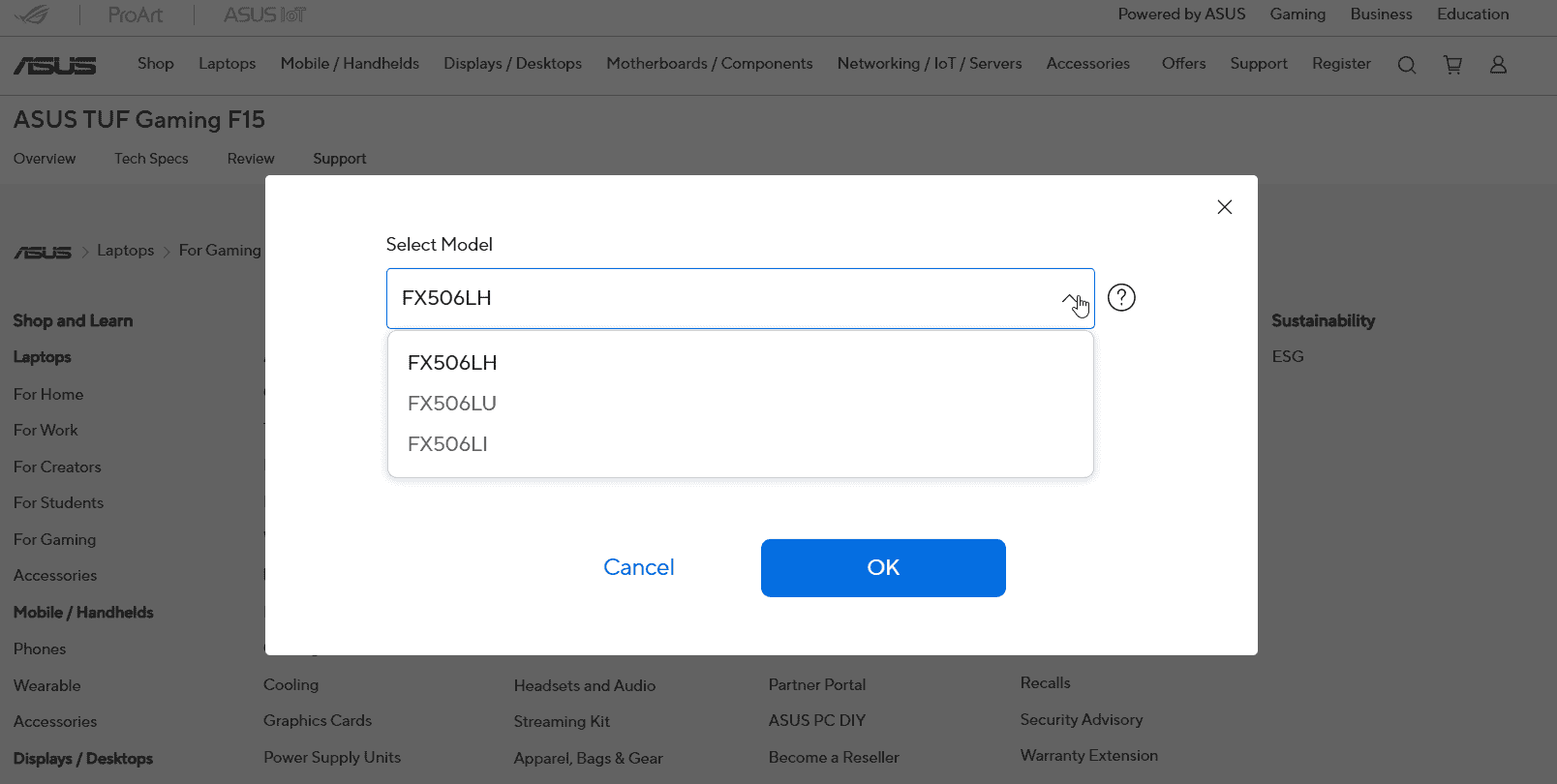
- Sélectionnez le modèle du CPU/BIOS et le système d’exploitation.
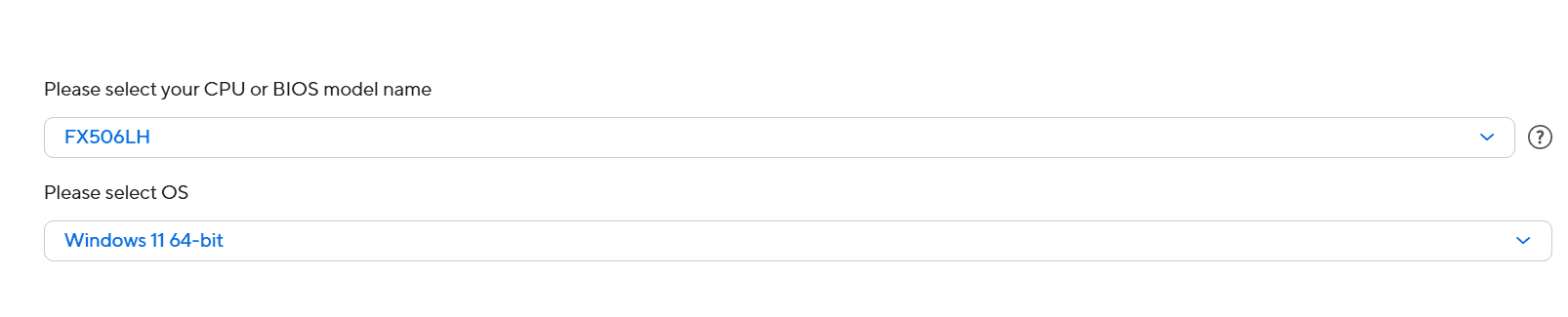
-
Faites défiler vers le bas et téléchargez et installez vos pilotes. Pour un bon fonctionnement de l’Armoury crate, les pilotes Chipset et Graphiques sont essentiels, mais nous vous recommandons de maintenir tous vos pilotes à jour.
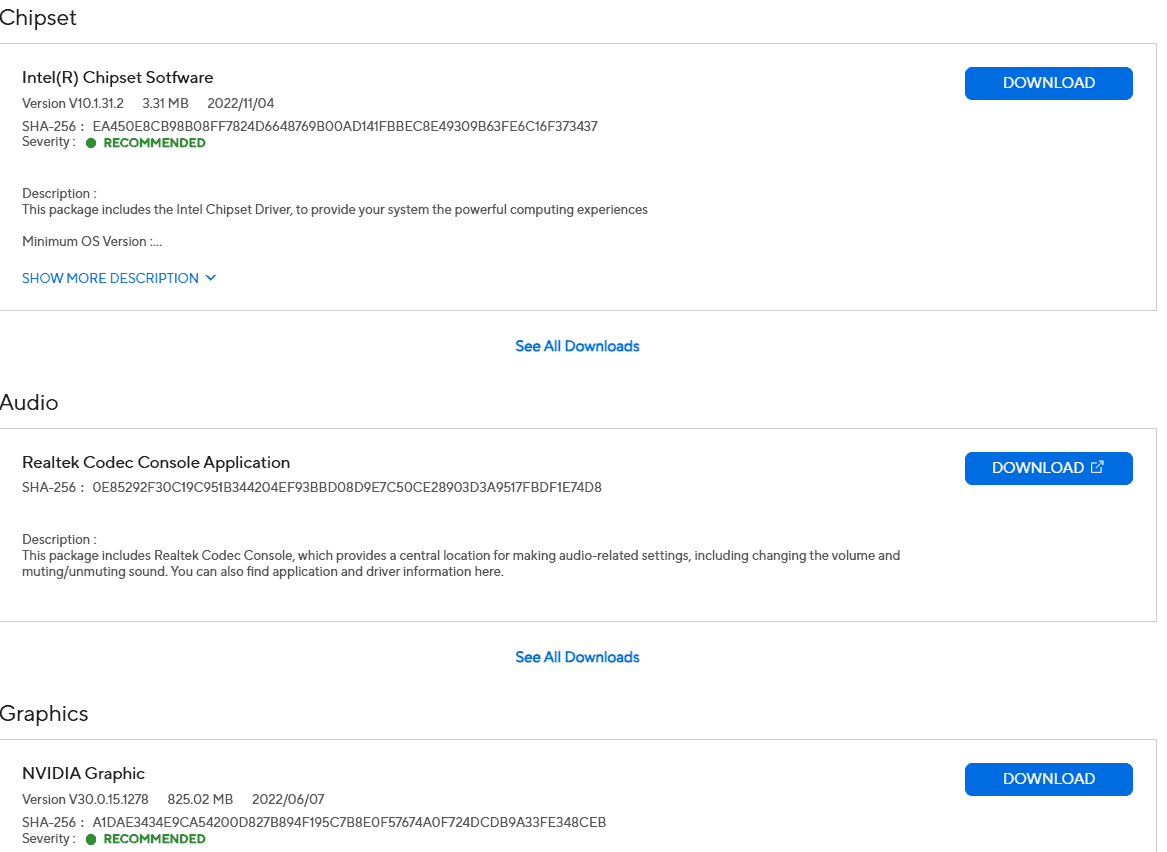
- Suivez les instructions à l’écran pour finaliser le processus.
Veuillez faire attention à la version de votre ordinateur portable, BIOS, CPU, et système d’exploitation lors du téléchargement des pilotes. Si vous téléchargez un pilote incompatible, cela pourrait causer plus de problèmes que de bien.
Si vous souhaitez une méthode plus simple qui évite le casse-tête de la vérification des versions, nous vous recommandons d’installer un outil de mise à jour de pilotes dédié sur votre appareil. Il analysera votre PC et installera tous les pilotes nécessaires en quelques clics seulement.
3. Réparer l’installation d’Armoury Crate
- Ouvrez les Paramètres Windows et allez dans Applications > Applications installées.
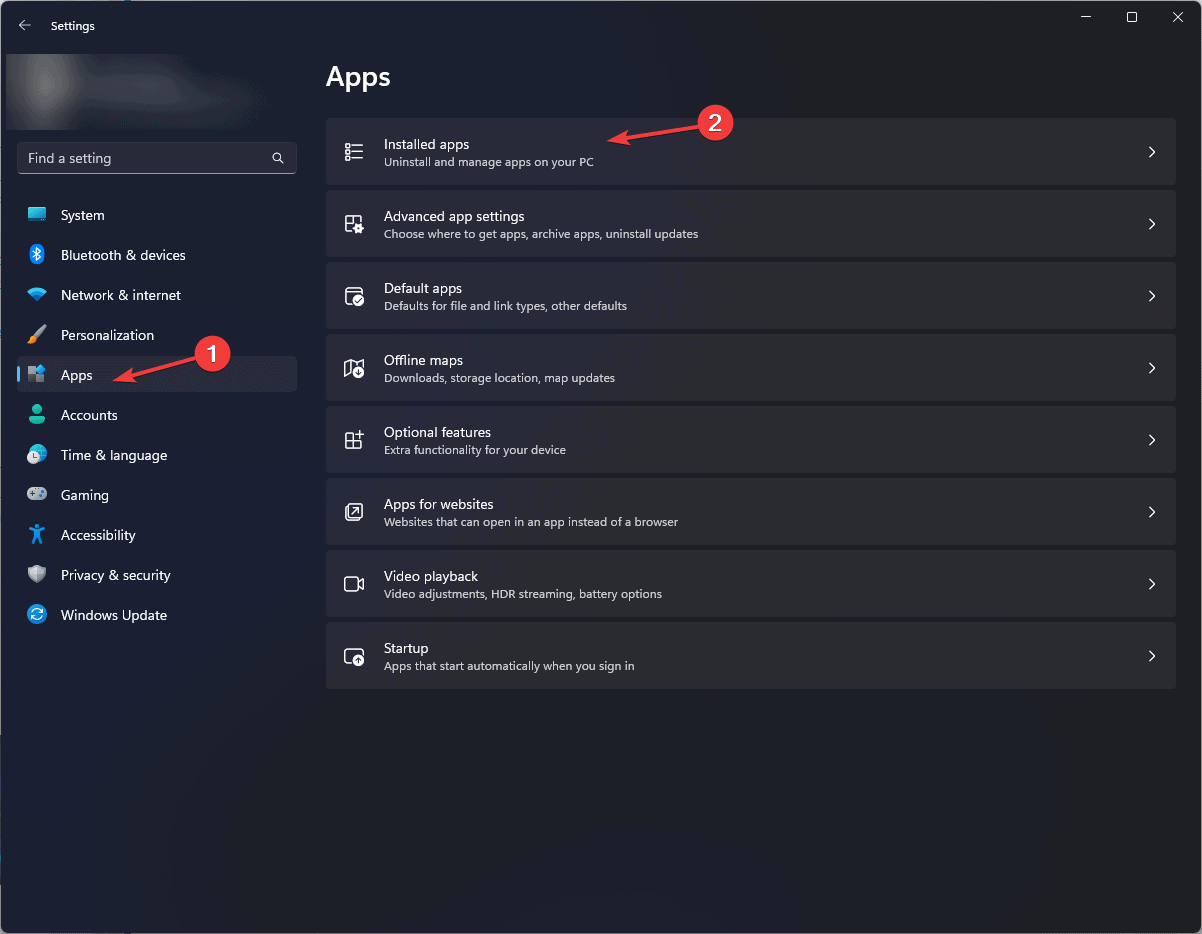
-
Localisez ARMOURY CRATE, cliquez sur les trois points et sélectionnez Options avancées.
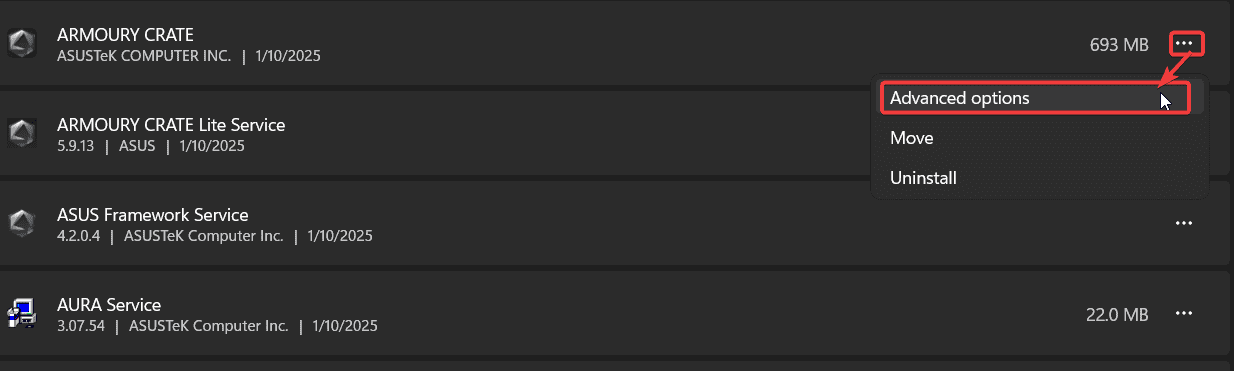
- Faites défiler vers le bas jusqu’à la section Réinitialiser et cliquez sur le bouton Réparer.
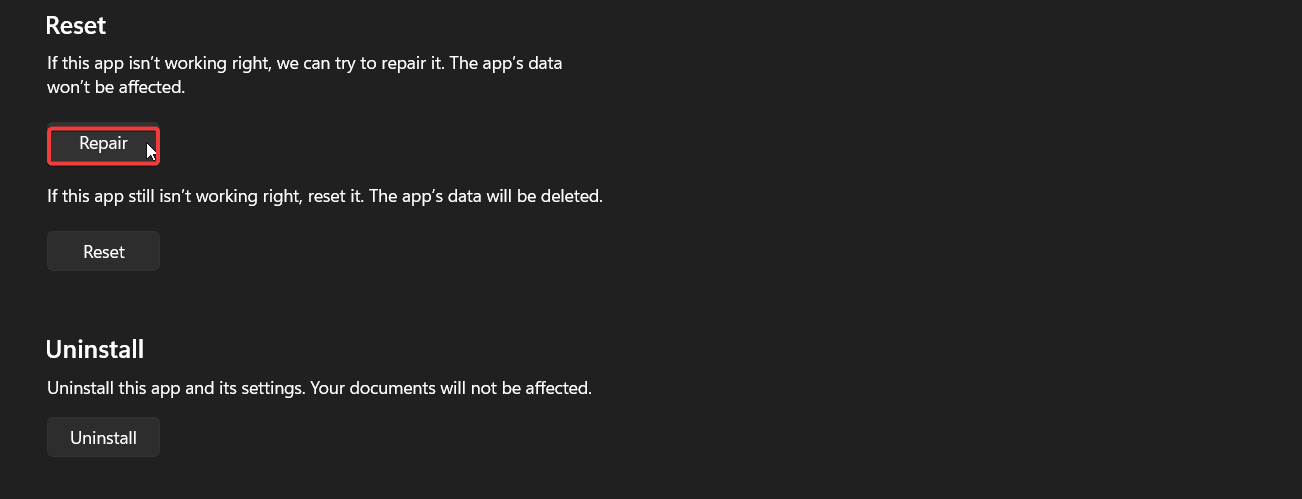
- Attendez la fin du processus.
- Ouvrez l’application Armoury Crate et vérifiez si le mode Turbo est maintenant disponible.
4. Vérifiez les services d’Armoury Crate
-
Appuyez sur Win + R, tapez services.msc, et appuyez sur Entrée.
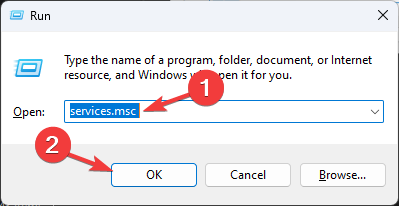
-
Trouvez le service Armoury Crate.
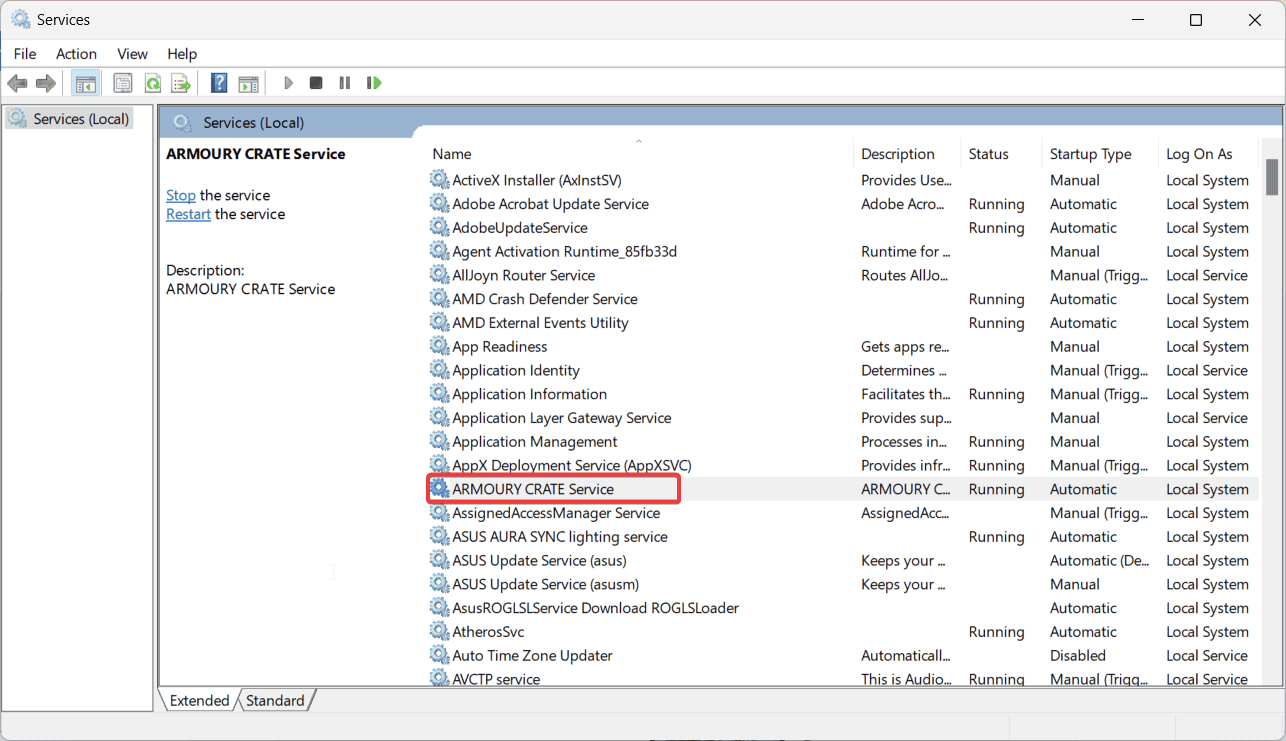
-
Cliquez avec le bouton droit sur le service, sélectionnez Propriétés, et définissez le Type de démarrage sur Automatique.
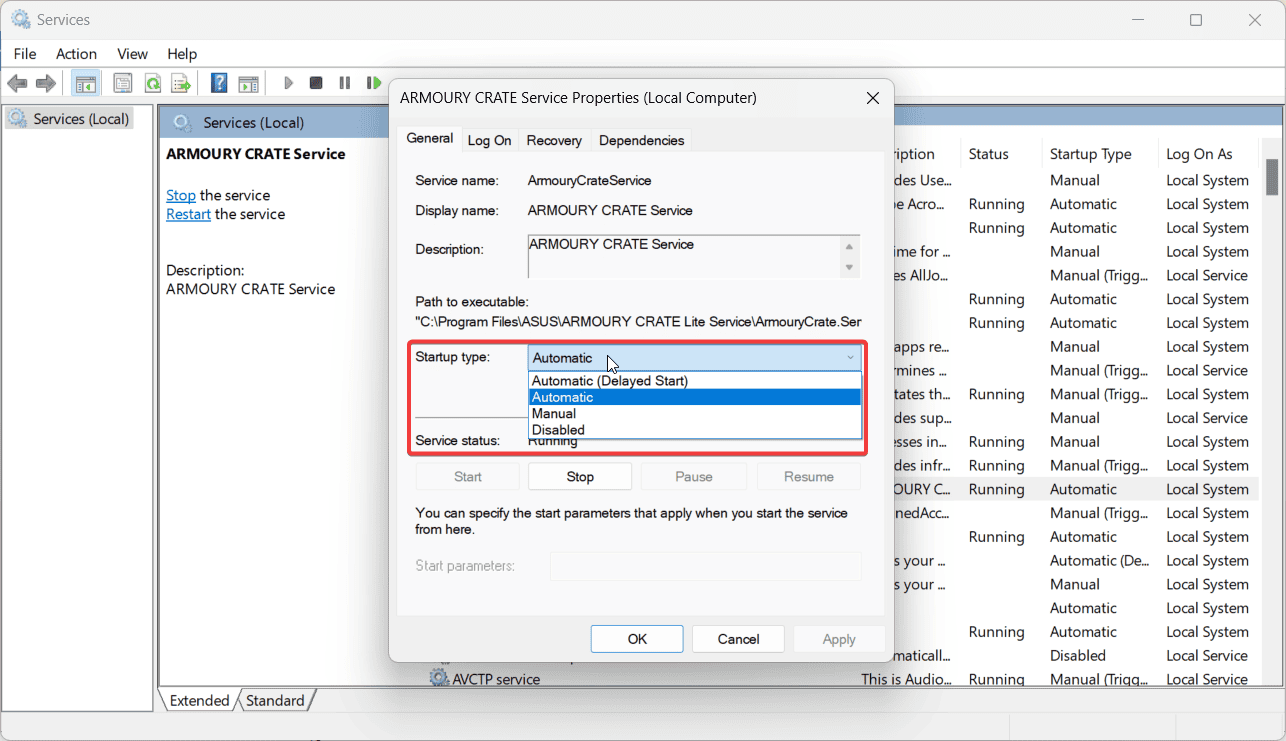
-
Si le service est arrêté, cliquez sur Démarrer.
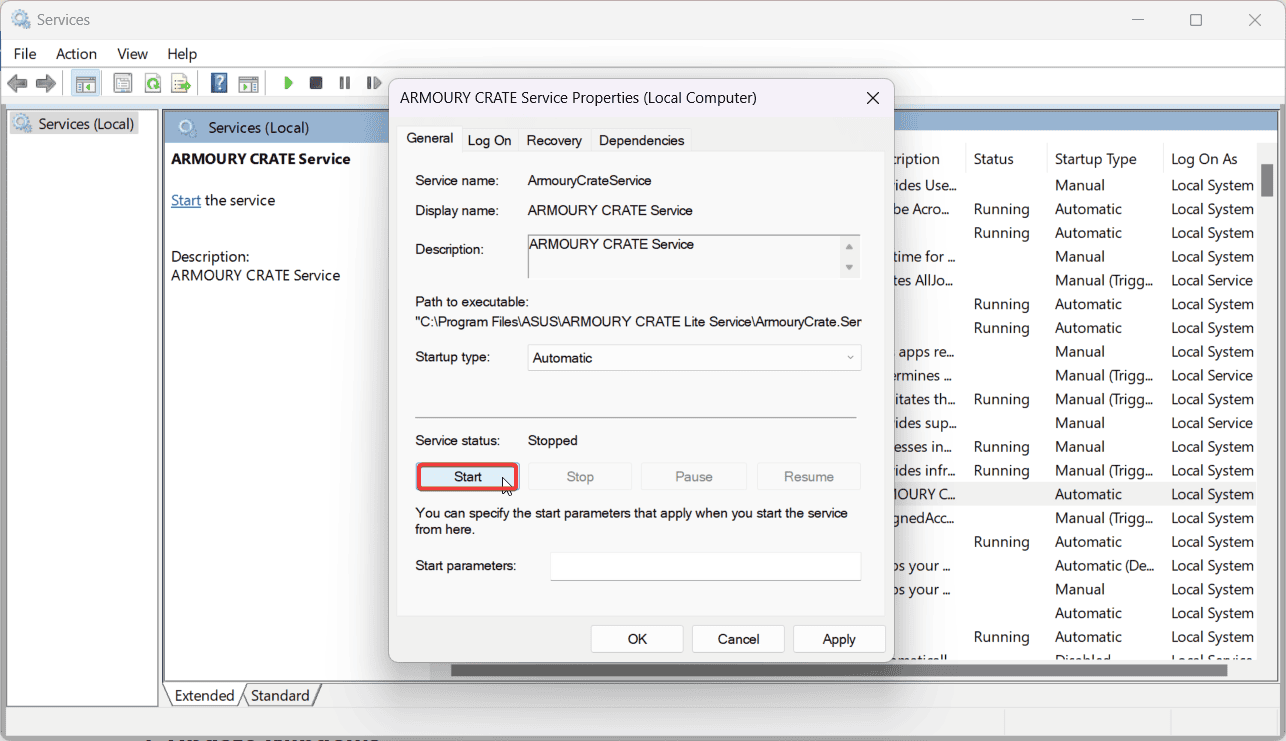
Le mode Turbo d’Armoury Crate est idéal pour maximiser les performances de votre ordinateur portable pendant les jeux ou les tâches lourdes, mais son indisponibilité peut certainement gêner vos plans. Heureusement, il est facile de le résoudre, comme vous l’avez déjà vu.
Des problèmes comme Aura Sync qui ne fonctionne pas, des mises à jour qui ne passent pas, ou même des erreurs d’écran noir sont également courants.
Si vous vous sentez bloqué, vous voudrez peut-être jeter un œil à quelques alternatives à Armoury Crate, qui peuvent fournir des fonctionnalités similaires avec moins de tracas.
Pour plus d’informations, n’hésitez pas à laisser un commentaire ci-dessous.